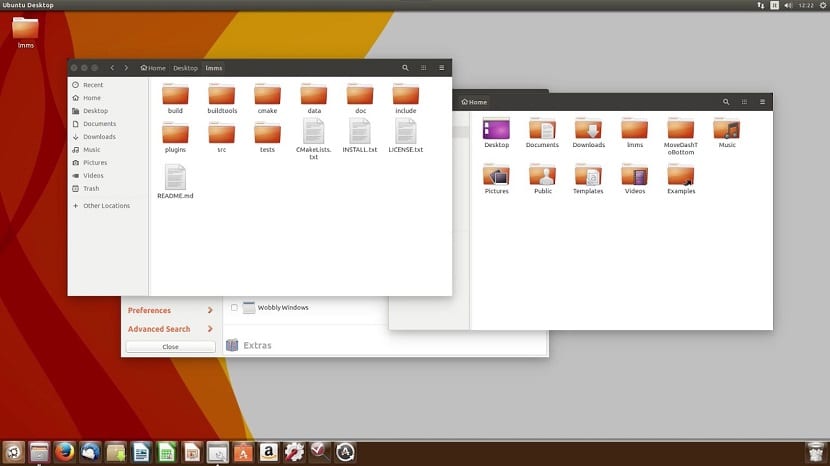
Canonical udgav Ubuntu 16.04 LTS som I ved, og som vi rapporterede fra LxA, og nu har mange af jer helt sikkert installeret det på jeres maskiner for at se nyhederne, det bringer. Selvom der helt sikkert har været nogle klager over visse problemer, som denne distro har givet i begyndelsen, har opdateringerne for at rette dem ikke været længe om at komme. Som vi allerede har forklaret, er ændringerne ikke for prangende eller radikale (selvfølgelig, da det er en LTS), men de er vigtige udviklinger.
Efter installation vores favorit linux distro, vi skal gøre en række ting for at finjustere det, i hvert fald fra mit synspunkt, da andre kan have anden smag. Nå, den første ting, du skal gøre efter installationen, er naturligvis at analysere og se, hvad der er nyt i Ubuntu 16.04 LTS efter Ubuntu 14.04 LTS. For eksempel Unity Dash, der ikke inkluderer søgefunktioner som standard og andre ændringer på teknisk og visuelt niveau.
En anden ting, du skal, og det er superanbefalet efter installation, er opgradere systemet. Tjek om der er nogle tilgængelige opdateringer, da dette vil forbedre systemet, rette nogle fejl og styrke sikkerheden. For at gøre dette skal du gå til Software Updater (Update Software), som du kan søge efter fra Dash. Hvis du vil have bedre ydeevne til dine videospil eller grafik generelt, vil det helt sikkert være praktisk at installere de proprietære drivere til dit grafikkort. Især hvis du har Steam at spille...
Du kan også forbedre multimedier med installation af mediecodecs at afspille lyd og video i formater som henholdsvis mp3 og mp4. Andre ting du kan gøre er at aktivere One Click Minimize fra Unity Tweak Tool (installer det, hvis du ikke allerede har det), også derfra kan du også flytte Unity launcher til bunden, i ægte OS X-stil. Og hvis du ikke ønsker at installere Unity Tweak Tool for at flytte startlinjen, skriv:
gsettings set com.canonical.Unity.Launcher launcher-position Bottom
En anden god mulighed er at installere nogle nyt GTK og ikoner tema for at ændre udseendet af grænsefladen, hvis du ønsker det. For eksempel kan du få det til at ligne Apple Mac OS X (nu hvor du har flyttet startprogrammet til bunden af skærmen) med temaer til dette formål. Der er også temaer til en Windows 10-lignende visning fra Microsoft og andre temaer. Hvis du er utilpas med, hvor app-menuerne vises i Ubuntu, og de forsvinder efter et par sekunder, kan du også ændre dette fra Systemindstillinger -> Udseende.
Som du allerede ved, er Ubuntu-softwarecenter Det var meget forladt, med få opdaterede programmer, og af denne grund har Canonical besluttet at slippe af med det. Nu kan du se det nye Softwarecenter, der svarer til GNOME, med software ret opdateret og med et lignende udseende. Derfor vil du ikke have nogen større besvær ved at bruge det, først nu vil programmerne være dagens orden. For mig er en af de mest forventede ændringer. Selvfølgelig, siden du går ind for at se det, skal du installere dine yndlingsapplikationer.
Du kan også synkroniser din cloud-konto hvis du har det, at uploade eller downloade indhold fra blandt andet Dropbox, OneDrive, OwnCloud, Insync eller Google Drive, da Canonical som bekendt forlod sin sky for længe siden. Og jeg ved ikke, om jeg skal anbefale dette eller ej, grundet de voldsomme og tilbagevendende sikkerhedsproblemer, men du kan installere Adobe Flash, så alt indholdet på hjemmesiderne er synligt. Sørg selvfølgelig for at opdatere denne software for at dække de sårbarheder, der dukker op...
I Systemindstillinger skal du rulle til Privatliv og sikkerhed, der kan du gøre visse ting for at forbedre disse temaer. Aktiver eller deaktiver for eksempel Unity Dash-onlinesøgningsmulighederne, skift hvordan mapper og filer vises i Dash, skift fejlrapporteringsindstillingerne til Canonical osv. Selvfølgelig er det meget vigtigt at lave sikkerhedskopier, især med den ransomware, som vi har set på det seneste, og som når ud til brugerne via en e-mail fra postkontoret.
Andre ting du kan gøre er at indstille en skrivebordsbaggrund og et flot udseende, samt ændre skærmens lysstyrke til en passende værdi, så det ikke generer dine øjne. Hvis du ønsker det, kan du bruge f.lux-softwaren til det. For at holde systemet altid klar, kan du installere nogle systemrens som BleachBit, hvilket vil gøre dit system mere smidigt og i øvrigt frigøre noget plads på harddisken, og endda slette browsercache, historier, midlertidige hukommelsesdumps, logfiler osv., hvilket også er godt for din sikkerhed.
Jeg blev ikke færdig med at kunne lide Ubuntu 16.04, jeg har givet den en chance til efter lidt over et år med Linux Mint, og sandheden er, at den virkede halvfærdig, og Unity fortsatte uden at sluge den. Nu er jeg i tvivl om at se hvordan Kubuntu er eller vende tilbage til Mint, hvilket jeg er meget tryg ved.
Mynte er MEGET godt!! Af mine favoritter er én simpelthen forundret. På det seneste har jeg brugt Pink KDE... Uanset hvad (og så snart jeg kan udskifte en beskadiget harddisk) vil jeg prøve den nye Ubuntu.
Jeg anbefaler altid Xubuntu. Det forekommer mig langt den bedste distro i ydeevne-kvalitet (kan konfigureres i forskellige visuelle aspekter). På meget gammel hardware bruger jeg Xubuntu som basissystem og Fluxbox i det grafiske miljø.
Jeg er enig med flertallet: 16.04-versionerne fungerede ikke godt med 14.04-versionerne... Desuden overvejer jeg, om jeg skal nedgradere...:D
Jeg havde Ubuntu 16.04 med Unity, men at arbejde dagligt virkede lidt kompliceret. Jeg besluttede at installere XFCE og holy remedy, en enkel, hurtig og nem at bruge grænseflade.
Jeg elsker Unity, men min notesbog er et rigtig stykke lort, med en amd c70-processor holdt jeg aldrig op med at kunne lide xubuntu, men hey! Det var den, der kørte mere jævnt, for ikke at nævne Lubuntu, som var den, der klarede sig bedst, men som jeg allerede sagde, jeg kan ikke helt lide den. Nu tester jeg Linux Mint Rosa, xfce/cinnamon, og på tidspunkter hvor man vil lave flere ting på én gang, begynder den at fryse til den reagerer igen... men hvis den opnår en god ydeevne i Unity, gør jeg det ikke selv tvivler på det, da det er bedst fordeler skærmpladsen til mig.
Jeg fortsætter med Ubuntu, hverken xubuntu eller en anden gaffel... for den eneste, der bringer driverne ajour og tillader installation uden problemer på nye computere, er Ubuntu. Kan man lide det eller ej, det er det bedste i den forstand. Mint er meget flot, men det har givet mig mange problemer på notebooks. Så der er ikke noget andet valg, installer Ubuntu og gør det smukt, efter din smag, eller gå til en anden distribution. Og dette sidste "NEJ"
Ubuntu, Xubuntu, Lubuntu, Ubuntu Gnome, ALLE har de samme depoter, ergo, de har den samme software, de samme opdateringer og alt det samme. Jeg forstår ikke grunden til at du siger det du siger?
Du er ikke tungere, fordi du ikke træner Yukiteru
Yukitero +1
Uden tvivl er Ubuntu i spidsen som distro, men med xfce er det efter min mening den perfekte kombination. De fleste af os leder trods alt efter hastighed i et OS
Hej, efter så mange år med at bruge windows xp, har jeg skiftet til Ubuntu 16.04 med lubuntu. Jeg har ikke erfaring med det. Jeg besluttede mig for lubuntu, fordi jeg kiggede på internettet, var den, der sagde, at den havde brug for få ressourcer, og for min netbook så jeg, at den var den bedste.
Efter alle disse ting vil jeg gerne vide, hvordan jeg kan ændre grænsefladen og skrivebordet efter min smag (enten gør jeg det med en kort vejledning eller får det sendt til mig). Grænsefladen ville være SAO (Sword Art Online) okay, det er en freak, men jeg kunne lide det. På forhånd mange tak.
Hej, kan nogen give mig en hånd, jeg installerede ubuntu 16.04 og så satte jeg kanel på det, det ser fedt ud, men muligheden for at dele skrivebordet forsvinder, samt muligheden for at oprette forbindelse via terminalservice og endda at sende noget via ftp
Selvom pakkerne er installeret, tjekker jeg selv med pakkehåndteringen, men jeg kan ikke aktivere dem visuelt.
På forhånd tak for hjælpen